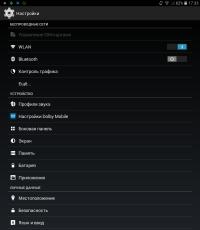Обновление модема sagemcom f st 2804 v7. Универсальный роутер от «Ростелекома. Настройка IP-TV при использовании FTTB
Эта статья посвящена устройству Sagemcom f@st 2804. В недавнем прошлом его активно начали продвигать компания «Ростелеком» и МТС. Последняя, поставляет его под наименованием «Универсальный роутер МТС».
При более детальном рассмотрении оказывается, что данное устройство сочетает в себе функции маршрутизатора 3G, ADSL, Ethernet. Кроме того оно может работать в качестве точки доступа wi fi, поддерживающей 802.11 n/g/b. Из дополнительных бонусов: поддерживаемый IPTV. Комплектация роутера богатством не блещет, но, тем не менее, все необходимое имеется.
 Обратите внимание, что компания МТС предлагает две, отличающиеся внешне и программным обеспечением, модели (V1 и V3). Последние версии прошивки универсального роутера МТС, позволяют подключить к нему более 13 моделей модемов.
Обратите внимание, что компания МТС предлагает две, отличающиеся внешне и программным обеспечением, модели (V1 и V3). Последние версии прошивки универсального роутера МТС, позволяют подключить к нему более 13 моделей модемов.
Кстати, скачать последнюю версию ПО, инструкцию по установке и восстановлению, можно на официальном сайте.
«Ростелеком» предлагает версию устройства V7. А вот наличием свежего ПО, их сайт, похвастаться к сожалению не может. Есть лишь краткая спецификация устройства универсальный роутер f st 2804, и инструкция.
Роутер, производства компании Sagemcom, позволяет подключиться к сети Интернет посредством высокоскоростного соединения.
Наиболее примечательные характеристики данного роутера:
- скоростное подключение через телефонный кабель, сам телефон при этом свободен;
- поддержка передачи IPTV на цифровую телеприставку;
- осуществление доступа к мультимедийному контенту и управление им.
Устройство оснащено современным, мощным процессором, позволяющим подключаться к Интернету на предельной скорости, кроме того, есть возможность просматривать сразу несколько каналов высокого разрешения IPTV одновременно.
Беспроводной интерфейс устройства роутер fast 2804 V7

Роутер фирмы Sagemcom поддерживает спецификацию 801.11b/g/n WFA. Также он имеет конфигурацию приемно-передающей части 2×2, благодаря которой реальная скорость подключения достигает 80 Мбит в секунду. Современные протоколы безопасности поддерживаются следующие: фильтрация МАС адресов, WPA, WPA2, WEP. Маршрутизатор снабжен функцией по автоматическому выбору радиоканала и отдельной кнопкой, которая обеспечивает удобство и простоту беспроводного подключения согласно протоколу WPS. На корпусе имеется дополнительная кнопка, включающая беспроводной интерфейс.
Мультимедиа контент
Устройство способно работать DLNA сервером версии 1.5, поддерживая протоколы Webdav, Samba, UPnP, что позволяет обеспечить доступ к мультимедийному контенту с любого устройства. Имеется два порта USB, через которые может быть предоставлен доступ к принтеру или внешнему накопителю.
Функции роутера
Роутер обладает поддержкой большого количества сервисов IP, применимых к роутерам double-play:
- IGMP proxy/snooping
- DNS dynamic/server/relay
- DHCP relay/server/client
- Full speed IP routing
Брандмауэр
Роутер 2804 v7 имеет брандмауэр с функциями:
- Complete address/protocol filtering/ port
- Stateful Packet Inspection
Настраивается прохождение трафика через брандмауэр приложений:
- сервисы VoIP, основанные на Н.323 и SIP
- большое количество WEB приложений

Подключение на примере устройства от МТС
Роутер 2804 дает возможность реализации в офисной, либо домашней сети широкополосного подключения к интернету посредством резервирования каналов:
- 3G модем, Wimax, Fon;
- на ПК и ТВ IP-телевидение;
- беспроводное соединение Wi Fi (802.11 n\b\g)
Модем подключается в следующем порядке. В разъем RJ-11, через сплиттер, подключаем кабель. К компьютеру универсальный роутер подключается посредством Ethernet кабеля, для этого сзади роутера размещены четыре разъема. Внешний модем подключается в USB порт, затем подключается сам роутер к сети.
Внешним модемом можно зарезервировать интернет канал. При обрыве основного канала, устройство автоматически перейдет на соединение через внешний модем.
Настройка роутера
Установив Ethernet соединение, открываем браузер и вводим IP-адрес устройства. Адрес по умолчанию устанавливается такой: 192.168.1.1. После этого, система затребует авторизацию. Вводим свой логин и пароль, либо оставляем тот, что стоит по умолчанию, затем в открывшемся окне появляются все настройки, необходимые для работы с интернетом: параметры универсального роутера, параметры соединения, конфигурация канала, беспроводное подключение.
В отдельной вкладке производится расширенная настройка роутера f st 2804, требующаяся опытным пользователям. После того, как вы введете и сохраните требующиеся данные, настройка соединения будет завершена.
Выше упоминалось о возможном резервировании канала на те случаи, когда основное соединение разрывается. Делается это в следующей вкладке: «Конфигурация 3G-канала». Ставим галочку в пункте включения, и по истечении 15 сек. устройство автоматически перейдет на соединение через резервный канал. При восстановлении основного соединения, роутер автоматически переключится обратно.

Настройка беспроводного соединения, в базовых параметрах содержит: включение WLAN модуля, функцию не обнаружения точки доступа, Мас-адрес беспроводного соединения, аутентификацию сети и выбор канала, по которому маршрутизатор связывается с клиентами.
Во вкладке «Управление» можно производить резервное копирование данных настройки, обновить или восстановить систему. После обновления программного обеспечения устройства, ранее используемые параметры настройки сохраняются. Обновление происходит за пару минут.
Подведем итоги выше сказанного
Универсальный роутер fast 2804 имеет немалые размеры, однако работать с ним очень просто. Функциональность устройства высока, есть возможность реализовать все необходимые ресурсы, включая резервное переключение с основного соединения на дополнительное. Все описанное дает основание считать, что универсальный роутер компании Sagemcom, будет одним из самых удобных вариантов реализации офисных, либо домашних коммуникаций.
Этот роутер хорошо известен людям, которые пользуются услугами оператора Ростелеком, ведь именно эта компания выдаёт своим юзерам SAGEMCOM F@ST 2804 v7. Устройство отличается хорошим сигналом и стабильностью работы, оно имеет приятный дизайн, завидные характеристики и широкий функционал . Важным плюсом называют наличие портов USB, воспользовавшись которыми, можно активировать 3G-модем и создать резервный канал.
Пользователи имеют возможность подключить к роутеру 3G-модем
Разберёмся подробнее, как сконфигурировать SAGEMCOM F@ST 2804 v7!
- высокая мощность ЦП роутера;
- IPTV;
- фильтрация по МАС-адресу;
- совместимость с разными приборами;
- поддержка множества IP‑сервисов;
- при подсоединении к проводу телефона, линия остаётся свободной;
- Ростелеком предоставляет техподдержку;
- ударопрочный корпус;
- 300 Мбит/с;
- каналы связи при появлении неполадок переключаются в автоматическом порядке.
Оборудование можно контролировать удалённо , это стало возможным благодаря клиенту TR-069. Прибор от SAGEMCOM также поддерживает современные IP-сервисы: DHCP, DNS, IPv6, IGMP, IP routing (full speed).
Прошивка
Чтобы роутер SAGEMCOM F@ST 2804 v7 работал лучше, его можно прошить до свежей версии. В пункте «Информация об устройстве» вы узнаете текущую версию ПО.
Актуальную прошивку вы найдёте на сайте компании-разработчика.

Скачав микропрограмму на ПК, можете начинать установку. Делается это в пункте «Обновление ПО» раздела «Управление». Нажмите на «Выберите файл» и пропишите путь к программе. Теперь осталось нажать на «Обновить».

Процесс прошивки займёт какое-то время, но выключать или перезагружать оборудование не следует. После процедуры изделие самостоятельно выполнит reboot.
Интернет
Особых проблем при конфигурировании SAGEMCOM F@ST 2804 v7 от Ростелекома нет. Все манипуляции совершаются через интерфейс. Сперва рекомендуем прописать маршрут «192.168.1.1» и ввести авторизационные данные. Для нового изделия подойдёт ключевое слово admin в оба поля, а если изменений не происходит, то нажмите reset.
Итак, настройка начинается с создания PVC-соединения. Найдите пункт «Интерфейс АТМ PVC». Сделав это, кликните по «Добавить» и выставьте следующие параметры:
- VPI/VCI - 0/33;
- Incapsulation mode - LLC;
- тип DSL Link - EoA.

Затем добавьте соединение через «WAN-сервис» (кликните на «Добавить» в этом окне). Физический интерфейс рекомендуется выставить в позицию atm0.
Интересно, что сеть здесь можно выбрать как «Bridge» или «Маршрутизатор». Система во время настройки предложит осуществить этот выбор.

При использовании РРРоЕ соединения, впишите в предложенные поля такие данные:
- login/pass - введите данные, представленные в договоре;
- чтобы в случае ошибки не повторять аутентификацию РРР, поставьте напротив этого пункта галочку;
- имя сервиса - придумайте наименование для своей сети;
- auto autentification.

Также включите Firewall и NAT (эти поля в ряде прошивок могут отсутствовать). Трогать другие поля не требуется, нажмите «Применить».

Теперь повторно впишите login/pass роутера, выданные фирмой, в «Соединение с Интернет», а затем перезагрузите прибор, чтобы приступить к работе.

Настройка Wi-Fi
Wi-Fi на SAGEMCOM F@ST 2804 v7 от Ростелекома конфигурируется очень быстро. Выберите «Enable Wi-Fi» в пункте «Настройка WLAN», и впишите в разделе «Безопасность» следующее:
- WPS - Отключить;
- тип - WPA2-PSK;
- SSID - впишите название сети ;
- шифрование - AES;
- password - придумайте надёжный ключ.

1. При подключении к интернету по телефонной линии ADSL предоставленный провайдером кабель следует подсоединить ко входу сплиттера (LINE), а к его выходам PHONE и MODEM соответственно подключить телефонный аппарат и маршрутизатор.

Рассмотрим ручную настройку роутера. Для автоматической настройки нужно запустить Мастер настройки и следовать Далее.
В адресной строке любого установленного на компьютере интернет-браузера введите комбинацию цифр 192.168.1.1 (статический ip адрес устройства, указанный на сервисной этикетке на тыльной стороне 2804) и нажмите клавишу «Enter».
Здесь в окне авторизации введите логин – «admin», пароль– «admin» и кликните «Вход»
Перед вами откроется окно, как показано на скриншоте.

Необходимо удалить лишние настройки.
Перейдите во вкладку «Сеть»→ «WAN».
Выбираем и удаляем




Создание подключения IP-TV по линии ADSL

IP-адрес WiFi-маршрутизатора Sagemcom 2804 v7 rev.3 в локальной сети такой же, как и у предыдущих версий - 192.168.1.1. По умолчанию для доступа используются логин и пароль admin/admin.
Сначала вводим новый пароль для входа. затем переключаем тип интерфейса WAN из значения ADSL в значение Ethernet. Нажимаем на «Далее», после чего устройство уйдёт на перезагрузку. Это займёт пару минут, после чего снова заходим в веб-конфигуратор и переходим в Ручную настройку.
После смены режима работы устройства, первый Ethernet-порт (LAN1) автоматически переключается в режим WAN-порта и в него необходимо будет подключать входящий в квартиру кабель провайдера.
Также заходим в раздел «Сеть»->»WAN» и удаляем ненужные подключения.
В конце необходимо разобраться с группировкой портов в разделе «Дополнительно»->»Группировка интерфейсов»:

Нажимаем на кнопку Применить. Цифровое ТВ настроено.
Настройка беспроводной сети WiFi Переходим в раздел «Сеть»->»WLAN»->»Basic»:
В списке «Стандарт» выставляем «2,4 GHz(B+G+N)», Режим работы - «AP». В поле «SSID» — имя сети, появится автоматическое имя, написанное на задней панели роутера. Также вы можете ввести любое нужное вам имя сети. Ниже, параметру «Номер канала» надо поставить значение «Авто». Нажимаем на кнопку «Применить» и идём в подраздел «Безопасность»

Наиболее доступным и весьма функциональным современным маршрутизатором является на сегодняшний день Sagemcom F@ST 2804 v7. Настройка этого устройства на примере подключения к оборудованию компании “Ростелеком”, его основные технические спецификации и возможности будут изложены в рамках данного материала. Все это позволит новоиспеченному владельцу такого маршрутизатора начать его использовать по прямому назначению и с минимальными проблемами.
Кратко об устройстве
Как было отмечено ранее, к серии наиболее бюджетных роутеров с неплохими параметрами технического плана принадлежит данное устройство. На верхней стороне корпуса выведен один универсальный разъем USB и две специальные кнопки. Одна из них отключает беспроводной сегмент вычислительной сети, а вторая активирует технологию WPS, с помощью которой смартфоны или планшеты автоматически подключаются к маршрутизатору.
На передней панели корпуса выведены следующие информационные светодиоды:
Первый индикатор указывает на наличие питания.
Второй сигнальный элемент говорит об активном подключении с использованием такой технологии, как ADSL.
Третий светодиод - это индикация получения информации с помощью стандарта Ethernet.
Четвертый индикатор характеризует работу передатчика Wi-Fi.
Последний, девятый сигнальный элемент характеризует работу портов USB.
С противоположной стороны корпуса устройства выведены проводные коммуникации, к числу которых относится гнездо питания, 4 порта LAN, 1 разъем USB и 1 порт ADSL. Также тут находятся кнопки включения и сброса.
На нижней части корпуса есть информационная наклейка. На ней указаны название беспроводной сети (SSID) и пароль для подключения к ней. Эту информацию лучше сразу записать на бумаге или запомнить по той причине, что она может понадобиться в процессе настройки интернета. “Ростелеком” для каждого такого решения устанавливает индивидуальные значения этих параметров, и это обеспечивает высокий уровень защищенности сети в процессе эксплуатации.
Основные характеристики роутера
Лишь только в сочетании с оборудованием компании “Ростелеком” роутер Sagemcom F@ST 2804 v7 может функционировать. Производитель указывает на наличие таких параметров у него:
Однодиапазонный беспроводный приемопередатчик сигнала Wi-Fi, который может передавать информацию на скорости до 300 Мбит/сек.
Четыре гнезда RJ-45 позволяют в полной мере создать проводную часть вычислительной сети. В этом случае скорость снизится и составит 100 Мбит/сек. Также один из них может выступать в качестве входного порта WAN. То есть это обеспечит получение информации с интернета.
Два унифицированных порта USB. Их можно использовать и для подключения принтера/МФУ, и для создания сетевого накопителя, и для установки модема 3G.
Один входной ADSL-разъем для реализации коммутации с глобальной паутиной.
Перечень поставки
Следующим списком комплектации оснастил производитель данный сетевой шлюз:
Шнур компьютерный, интерфейсный, который с обоих сторон обжат коннекторами.
Руководство пользователя, в котором детально описана настройка Sagemcom F@ST 2804 v7.
Компакт-диск с обновленной версией программной оболочки этого сетевого шлюза.
Гарантийный талон со сроком действия один год.
Первый этап процесса настройки: подключение
Настройка Sagemcom F@ST 2804 v7 начинается с правильного выбора места установки данного решения и подвода всех необходимых коммуникаций. То есть рассматриваемый маршрутизатор желательно расположить так, чтобы он находился максимально близко к геометрическому центру помещения. Это обеспечит максимальное качество покрытия сети WiFi. Второе важное обстоятельство - в место установки сетевого шлюза все провода должны дотягиваться без проблем (это и входная витая пара от провайдера, и кабель питания). После выбора места установки и подвода коммуникаций необходимо выполнить такие действия:
Устанавливаем блок питания в розетку, а его шнур подводим к роутеру и подключаем штекер от него.
Провод от оборудования компании-провайдера “Ростелеком” подключаем к порту ADSL.
В модем 3G устанавливаем сим-карточку сотового оператора, а его самого в порт USB.
С помощью витой пары, которая есть в комплекте поставки, коммутируем напрямую ПК к маршрутизатору.
На завершающем этапе при необходимости выполняем все остальные проводные подключения.

Обновление оболочки маршрутизатора
На следующем этапе необходимо запустить мастер настройки Sagemcom F@ST 2804 v7 с компакт-диска. В открывшемся окне необходимо выбрать пункт “Обновление роутера” и, следуя его указаниям, обновить оболочку маршрутизатора. По умолчанию в данном устройстве стоит международная версия программы v5. А для того чтобы это решение начало успешно функционировало с оборудованием “Ростелекома”, нужна версия v7, которая записана на диске. Именно эта проблема и решается на данном этапе.
Перенастройка программных параметров
Далее необходимо перенастроить программную оболочку маршрутизатора. Для этого запускаем мастер настройки с диска и выбираем в его меню автозапуска пункт “Полная настройка”. Выполняя его указания, конфигурируем должным образом и сохраняем значения в Sagemcom F@ST 2804 v7. Настройка WiFi при этом не требуется. Можно использовать его параметры, которые были заданы по умолчанию.

Резервный способ подключения к глобальной паутине
В качестве резервного способа подключения к глобальной паутине в этом случае выступает сотовая сеть любого возможного оператора и модем стандарта 3G. Перед выбором последнего необходимо уточнить его совместимость с рассматриваемым сетевым шлюзом. Также понадобится стартовый пакет с сим-картой. В остальном же программная настройка модема Sagemcom F@ST 2804 v7 сводится к выполнению таких манипуляций:
На подключенном к сетевому шлюзу компьютере запускаем любой доступный к использованию браузер.
В адресной строке последнего необходимо набрать 192.168.1.1.
Затем в окне входа нужно набрать в обоих полях слово admin. Это и логин, это же и пароль.
После этого в обязательном порядке откроется интерактивный интерфейс, с помощью которого конфигурируются программные параметры рассматриваемого устройства.
Сохраняем внесенные значения.
Выходим из конфигурационного интерфейса.

Активация IPTV
В полном объеме поддерживает технологию интерактивного телевидения рассматриваемый в этом материале маршрутизатор модели Sagemcom F@ST 2804 v7. Настройка IPTV состоит из таких действий:
Ранее изложенным способом заходим в интерактивный интерфейс конфигурирования сетевого шлюза.
Затем необходимо выбрать в нем раздел “Дополнительные настройки”, а в нем “Группировку интерфейсов”.
Сохраняем указанные параметры и выходим из интерактивного интерфейса.

Тестирование работоспособности рассматриваемого сетевого узла
После этого закончена настройка интернета. “Ростелеком”, как видим, очень упростил процесс выполнения данной операции. Теперь необходимо убедиться в работоспособности вычислительной сети. Для этого на любом устройстве, которое подключено к данному сетевому шлюзу, запускаем браузер и открываем любую тестовую страницу. Также необходимо включить приставку IPTV и проверить ее в действии.
Стоимость. Пользователи о сетевом шлюзе
Сейчас роутер Sagemcom F@ST 2804 v7 от “Ростелеком” можно купить по цене 1100-1200 рублей в новом состоянии. Если же посмотреть в сторону торговых площадок, на которых можно приобрести бывшие в употреблении компьютерные компоненты, то можно снизить стоимость до 500-600 рублей.
Владельцы характеризуют рассматриваемый сетевой узел как надежный, доступный, функциональный. При этом существенных недостатков в процессе его использования обнаружено не было.

Заключение
В рамках этого обзора была детально и поэтапно рассмотрена настройка Sagemcom F@ST 2804 v7. Ничего сверхсложного в этой операции нет. И основная заслуга в этом специалистов “Ростелекома”, которые максимально упростили процесс ее выполнения.
На просторах нашего рынка замечено универсальное и недорогое устройство – многофункциональный ADSL роутер F st 2804 v7. В версии, предоставляемой Ростелекомом, все отлично настраивается с комплектного диска CD. А вот фирма MTS сегодня предоставляет похожее устройство с еще большим набором возможностей, но настраивать его надо через web-интерфейс. В общем, роутер MTC Fast 2804 создает ADSL-соединение не хуже устройств от Ростелеком. А как настроить его – рассмотрено ниже.
Роутеры Fast 2804
На самом деле, все устройства, имеющие в названии слово «Fast 2804», выпускает одна фирма – Sagem (по-другому Sagemcom). До нашей страны добрались роутеры версий v3, v5 и v7. Они могут различаться формой корпуса, кроме того, графический интерфейс сделан под определенного провайдера. В целом же, эти роутеры обладают одинаковыми возможностями. По настройке, наиболее сложен вариант «от МТС», хотя создавать соединение ADSL – он умеет. По пробуем настроить этот роутер на соединение под протокол PPPoE, для случая, если связь обеспечивается телефонным проводом. Приступим.
Настройка основных функций
Подключение роутера перед настройкой
Мы будем настраивать устройство от МТС, как любой другой «домашний» роутер. Сначала, соединим комплектным патч-кордом любой порт LAN с сетевой картой ПК:

Подключение роутера к ПК
Затем, к порту ADSL подключим телефонный кабель (можно использовать сплиттер из комплекта). На завершающем этапе, подается питание роутера (но прежде, необходимо настроить сетевую карту в ПК):

Настройка проводного соединения в компьютере
На этом подготовительные действия завершены. Включив роутер, надо подождать 2-3 минуты, после чего, с компьютера можно будет зайти в графический интерфейс.
Авторизация в графическом интерфейсе
На компьютере нужно открыть любой браузер (не ниже IE5), и перейти к адресу: 192.168.1.1.

Если все сделано правильно, появится окно авторизации. В качестве логина подходит «admin» (а в качестве пароля «mts»). Если авторизация пройдена, пользователь увидит следующую вкладку:

Основная вкладка web-интерфейса
Графический web-интерфейс разбит на вкладки, которые объединены в два списка: «Основные настройки», «Дополнительные настройки». Первый список, как видим, содержит 5 разных вкладок. Сейчас мы рассмотрим, как настроить соединение ADSL.
Настройка соединение (вариант PPPoE)
Роутер F st 2804 может соединяться с Интернет по телефонному проводу или 3G-модему. Мы рассмотрим самый простой вариант настройки, когда для создания соединения используется встроенный ADSL модем, а протокол провайдера – называется «PPPoE».
Перед настройкой – лучше выписать на отдельный листок:
- Имя и пароль абонента (есть в договоре);
- Значения параметров VPI и VCI, используемые данным провайдером (например, 0 и 30);
- Тип инкапсуляции PPPoE: LLC либо VC-Mux;
- Для постоянного IP-адреса (отдельный сервис, обычно предоставляемый платно) – надо знать значение адреса.
Настройка производится на вкладках расширенного режима. Перейдите к данному списку вкладок, включите английский язык. На вкладке «Wan Service», находящейся в меню «Advanced Setup», нужно будет удалить (используя «Remove») все существующие интерфейсы:

Вкладка WAN-интерфейса со «старыми» значениями

Вкладка ATM-интерфейса
Здесь надо действовать так же. Затем, нужно перейти к вкладке «Wan Service» снова. И теперь – нажать кнопку «Add»:

Появится вкладка для настройки нового соединения, на которой можно выбрать значение, как на рисунке:

Вкладка настройки
Затем, надо нажать «Next». На следующей вкладке, нужно установить значения VPI и VCI (вместо цифр 1 и 91):

Например, если верными являются значения 0 и 30, строка будет иметь вид «pppoe_0_0_30_3». Не оставляйте значения «как есть» – они не соответствуют провайдеру пользователя.
Кроме того, здесь выбирается протокол соединения (после выбора PPPoE, появится список, где надо выбрать LLC или VC-Mux). Выполнив настройки, можно нажать «Next».

Вкладка параметров соединения
На следующей вкладке устанавливается имя и пароль пользователя. Для динамического IP-адреса, больше ничего менять не нужно. «IGMP Proxy» можно включить, если планируется просмотр IPTV. А вот для постоянного значения IP, надо установить галочку «Use static IPv4», и заполнить появившееся поле.
Выполнив настройки, надо нажать «Next», и еще раз «Next». Появится вкладка, где можно оставить автоматический режим получения DNS (либо, установить определенные значения адресов). А финальная вкладка – выглядит так:

Финальная вкладка настройки соединения
Нажав «Apply/Save», получим новое работающее соединение.

Вкладка «Информация об устройстве»
О наличии соединения – можно судить по состоянию основной вкладки. Удачной настройки!
Включение беспроводной сети
Настраивать Wi-Fi сеть – мы будем, используя «дополнительные настройки». Вкладка «Basic» из меню «Wireless» позволяет настроить все необходимое:

Настройка беспроводной сети
Поясним значения параметров. «Enable Wireless» включает передатчик, а «Hide Access Point» позволит работать на скрытом имени.
Поле SSID содержит имя сети (установите требуемое). Страну (Country) лучше установить «RU». После выполнения настроек, нажимается кнопка «Apply/Save». Беспроводная сеть – появится автоматически.
Заметим, что универсальный роутер F st 2804 обладает серьезными возможностями. Например, устройство самостоятельно выбирает наименее зашумленный канал (в диапазоне 2,4 ГГц). Режим автоматического выбора – можно отключить. Предусмотрена и регулировка мощности передатчика. Все эти параметры находятся на вкладке «Advanced», но пользователю не рекомендуется их менять при отсутствии должной квалификации.
На вкладке «Security» находятся параметры шифрования. Настройку защиты сети – мы не рассматриваем.
Дополнительные возможности роутера
Настройка IPTV
Как ни странно, роутер Fast 2804 создает соединения с Интернет, работающие в несколько раз быстрее, чем 3-4 Мбит/с. Поэтому, можно просматривать IPTV через компьютеры, подключенные к локальной сети. Чтобы включить данную опцию, надо:
- При настройке соединения – выставить галочку «Multicast Proxy» (было рассмотрено выше);
- На вкладке настроек локальной сети («Advanced Setup» -> «LAN» среди «дополнительных настроек» роутера), надо выставить галочку «IGMP Snooping»:

Вкладка настроек локальной сети
После выполнения этих настроек, можно смотреть телевидение через любой компьютер, подключенный к сети роутера. Теперь в локальную сеть из сети Интернет – попадают многоадресные пакеты, используемые в IPTV.
Дополнительно, есть возможность ограничить многоадресный трафик в беспроводной сети. Для этого, надо перейти к вкладке «Wireless» -> «Advanced» (находящейся также в «дополнительных настройках»), чтобы выставить требуемое значение в списке «Multicast Rate». Приемлемым выбором считается 9, 11 или 12 Мбит/с, чего достаточно для просмотра FullHD.
Вопрос-ответ
Вопрос: не могу зайти в графический интерфейс. Не доступен адрес IP 192.168.1.1.
Можно попробовать сбросить роутер к заводским настройкам. Для этого, после включения – надо подождать 2 мин., затем нажать кнопку «RST» на задней панели (удерживая ее 15-30 секунд).
Вопрос: какова скорость беспроводных соединений, не было сказано и о выборе режима (N/G/B)?
Данный роутер работает в «смешанном» режиме B/G/N, максимальная скорость передачи в беспроводной сети равна 65 Мбит/с. Использование режима «N Only» (только N) – не предусмотрено.
Как извлечь роутер из упаковки и правильно подключить его – показано в видеоролике: